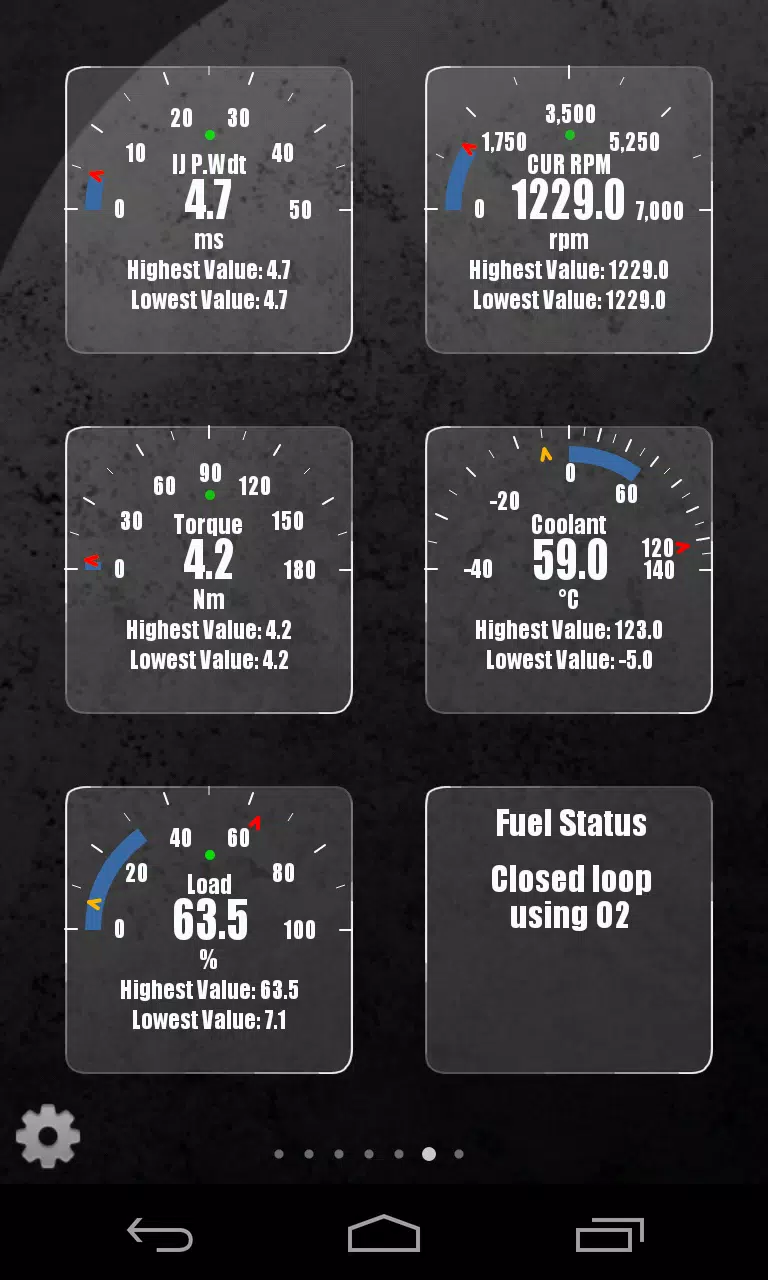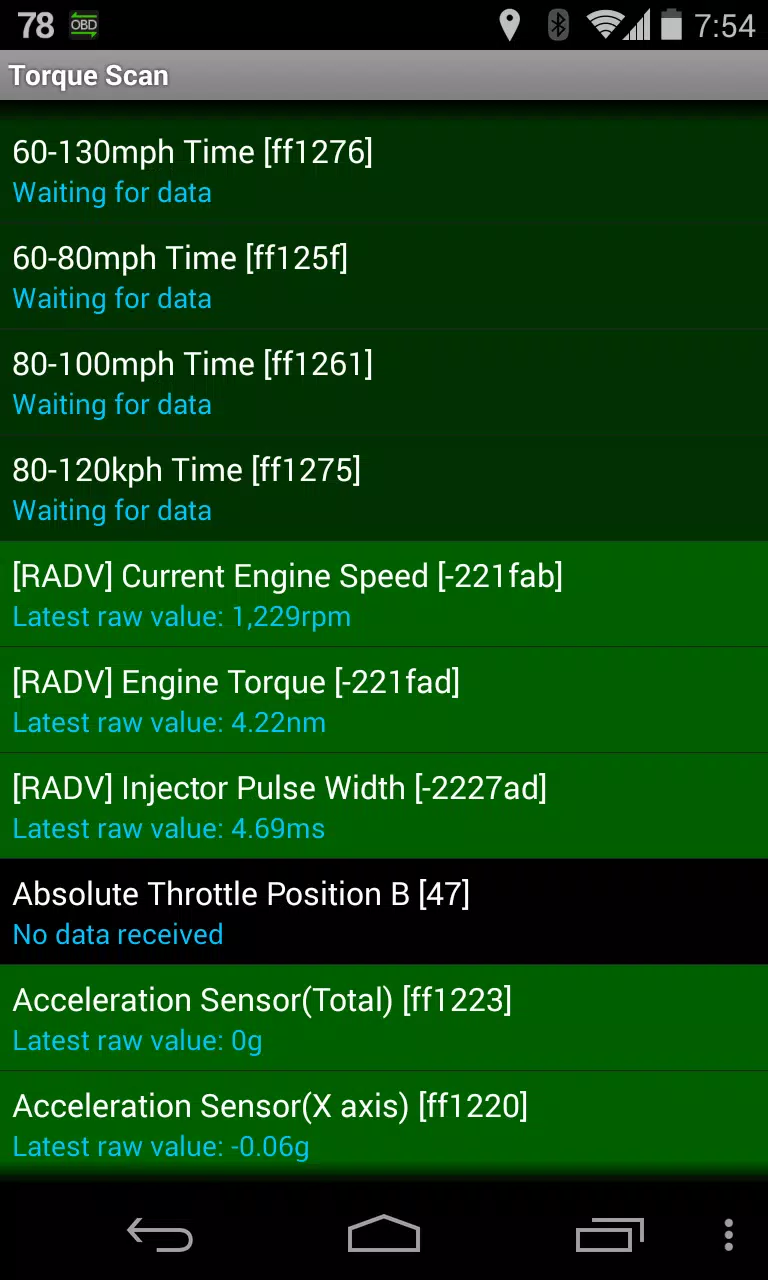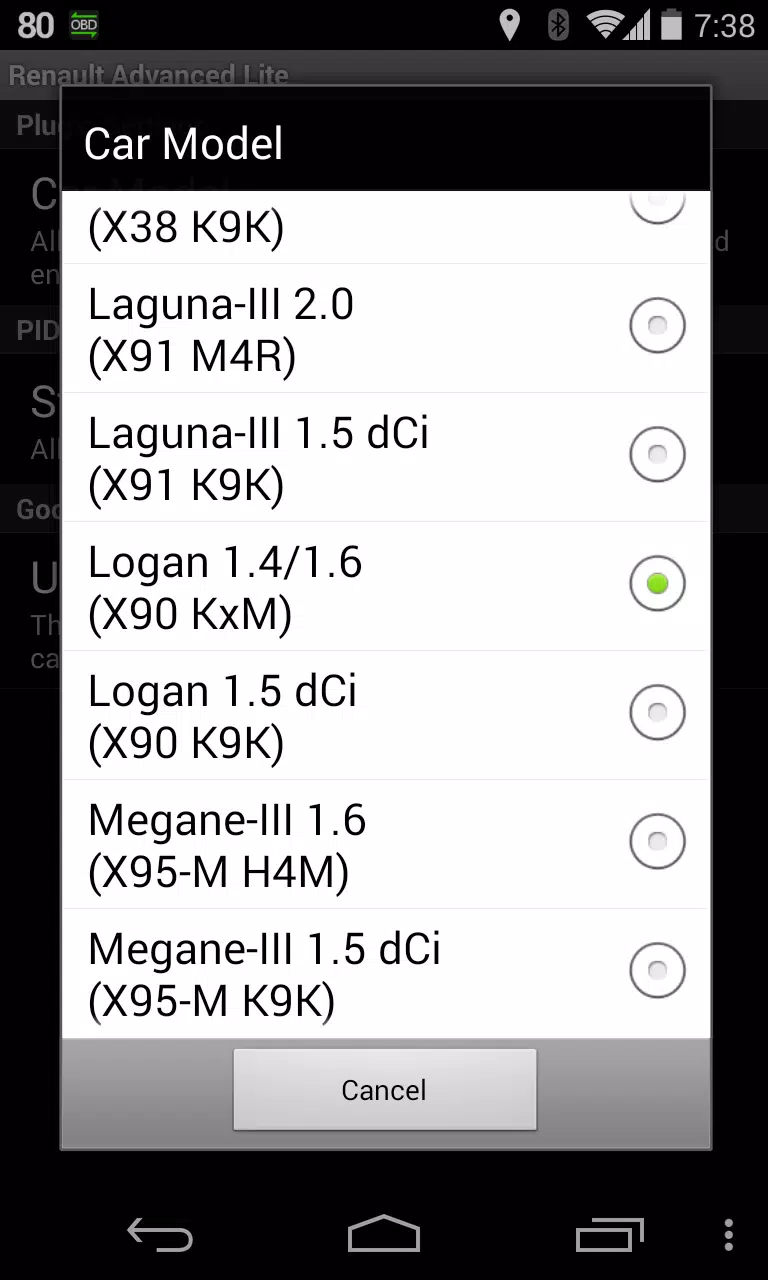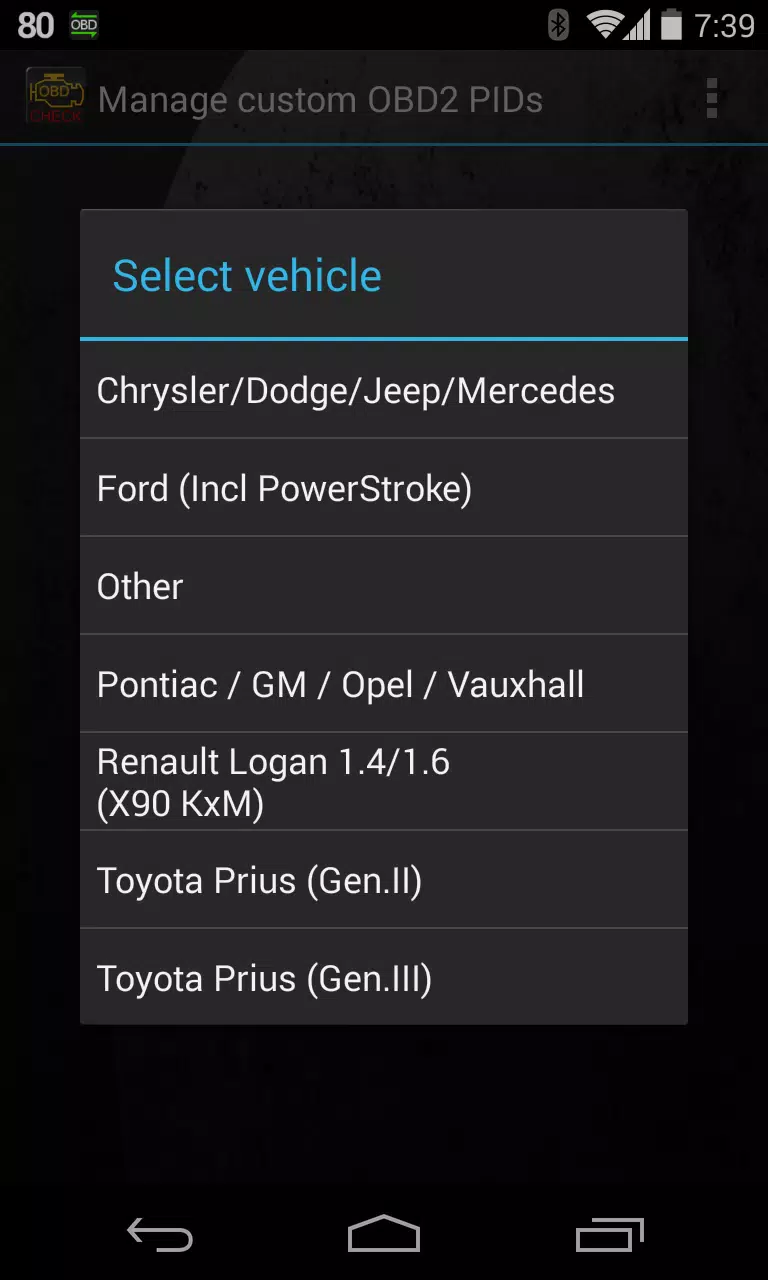Améliorez votre expérience Torque Pro avec Advanced LT, un plugin conçu pour surveiller les paramètres spécifiques des véhicules Renault en temps réel. Ce plugin étend la liste PID / capteur de Torque Pro, donnant accès aux données avancées du capteur du moteur. Essayez la fonctionnalité du capteur limité du plugin avant l'achat. Remarque: Les capteurs calculés, tels que le cycle de service d'injecteur (%), ne sont pas inclus dans cette version.
Modèles / moteurs Renault pris en charge (Diagoncan / Canbus uniquement):
- Captur 1.2 (x87 H5F)
- Captur 1.5 DCI (x87 k9k)
- Clio-III 1.6 (x85 kxm)
- Clio-III 1.5 DCI (x85 k9k)
- Duster 1.6 (x79 k4m)
- Duster 1.5 DCI (x79 k9k)
- Fluence 1.6 (x38 H4M)
- Fluence 1.5 DCI (x38 k9k)
- Laguna-III 2.0 (x91 M4R)
- Laguna-III 1.5 DCI (X91 K9K)
- Logan 1.4 / 1,6 (x90 kxm)
- Logan 1.5 DCI (x90 k9k)
- Megane-III 1.6 (x95-m H4M)
- Megane-III 1.5 DCI (X95-M K9K)
- Sandero 1.6 (B90 kxm)
- SANDERO 1.5 DCI (B90 K9K)
- Scenic-III 1.6 (X95-S H4M)
- Scenic-III 1.5 DCI (X95-S K9K)
- Symbole 1.6 (L35 kxm)
Pour une liste complète des moteurs Renault, veuillez visiter [http://en.wikipedia.org/wiki/List\_of\_renault\_Engines
Exigences: Advanced LT nécessite la dernière version de Torque Pro. Ce n'est pas une application autonome et ne fonctionnera pas sans Torque Pro.
Installation du plugin:
- Après avoir téléchargé à partir de Google Play, vérifiez la présence du plugin dans les applications installées de votre Android.
- Ouvrez le couple pro et appuyez sur l'icône "LT avancée".
- Sélectionnez votre type de moteur et revenez à l'écran principal Torque Pro.
- Access Torque Pro "Paramètres".
- Confirmer que le plugin est répertorié sous "Paramètres"> "Plugins"> "Plugins installés".
- Accédez à «Gérer des pids / capteurs supplémentaires».
- Sélectionnez "Ajouter un ensemble prédéfini" dans le menu.
- Choisissez l'ensemble prédéfini correct pour votre type de moteur Renault.
- Les capteurs nouvellement ajoutés apparaîtront dans la liste supplémentaire des PID / capteurs.
Ajouter des écrans:
- Accédez aux informations / tableau de bord en temps réel.
- Appuyez sur le bouton du menu et sélectionnez "Ajouter l'affichage".
- Choisissez un type d'affichage (cadran, bar, graphique, affichage numérique, etc.).
- Sélectionnez un capteur. Les capteurs LT avancés commencent par "\ [radv ]" et sont généralement situés en haut de la liste des capteurs.
Les futures mises à jour comprendront des fonctionnalités et des paramètres supplémentaires. Les commentaires et les suggestions sont les bienvenus.
Mises à jour de la version 2.0 (14 décembre 2019)
- Gestion mise à jour de l'API26 + pour les plugins tiers, en alignant le correctif d'application principal de Torque.
Advanced LT for RENAULT Captures d'écran
이 플러그인은 정말 Torque Pro 경험을 향상시킵니다. 더 많은 루노 차량 파라미터에 접근할 수 있어서 좋습니다. 구매 전에 제한된 센서 기능을 시험할 수 있는 점이 마음에 듭니다.
Este plugin mejora mucho mi experiencia con Torque Pro. Es genial tener acceso a más parámetros detallados del vehículo Renault. La funcionalidad limitada de los sensores antes de la compra es un buen detalle para probarlo.
このプラグインは私のTorque Pro体験を大幅に向上させます。ルノーの詳細な車両パラメータにアクセスできるのは素晴らしいです。購入前に限定的なセンサーファンクションを試せるのは良いアイデアです。
Este plugin realmente melhora minha experiência com o Torque Pro. É ótimo ter acesso a mais parâmetros detalhados do veículo Renault. A funcionalidade limitada dos sensores antes da compra é um toque agradável para testá-lo.
This plugin really enhances my Torque Pro experience. It's great to have access to more detailed Renault vehicle parameters. The limited sensor functionality before purchase is a nice touch to test it out.